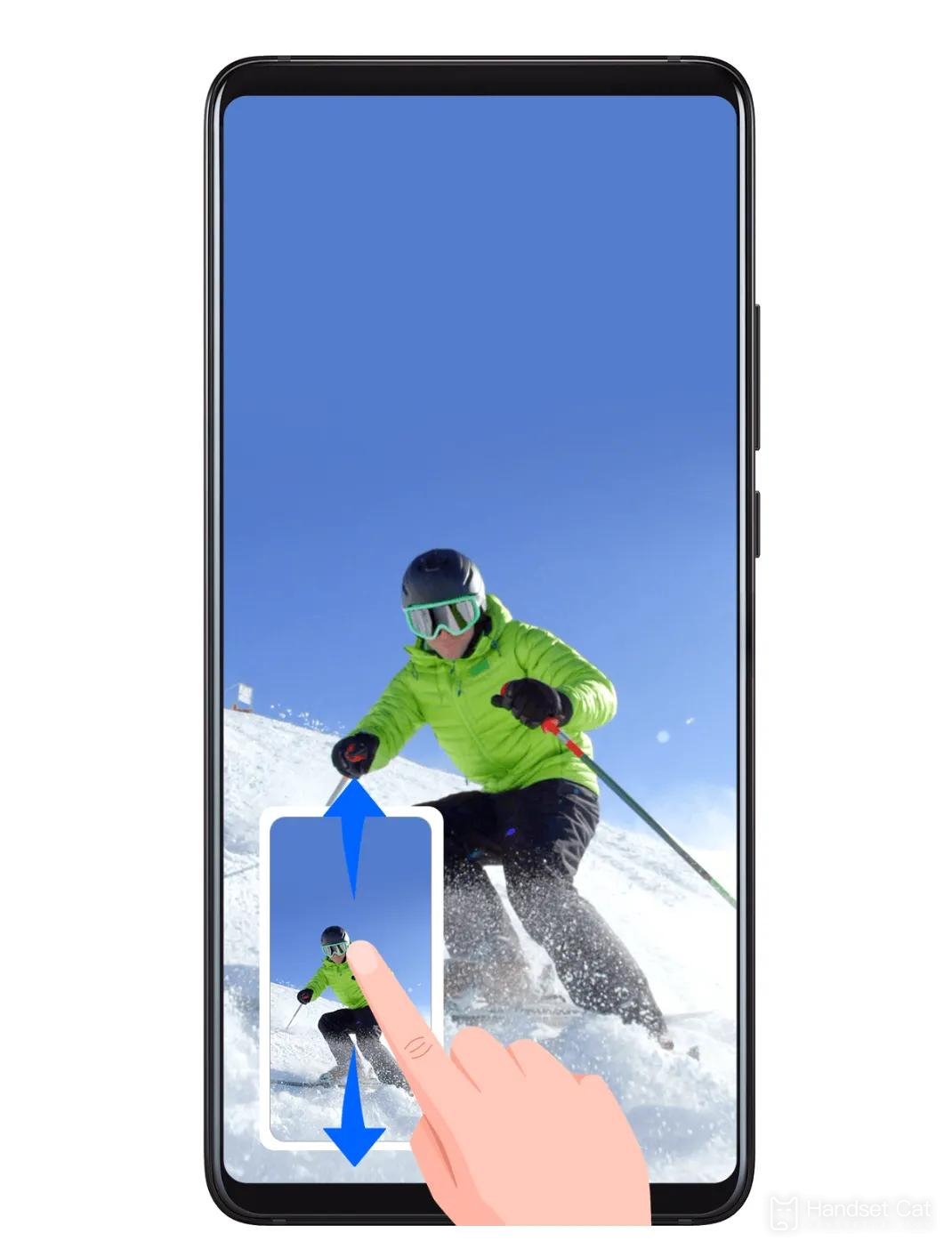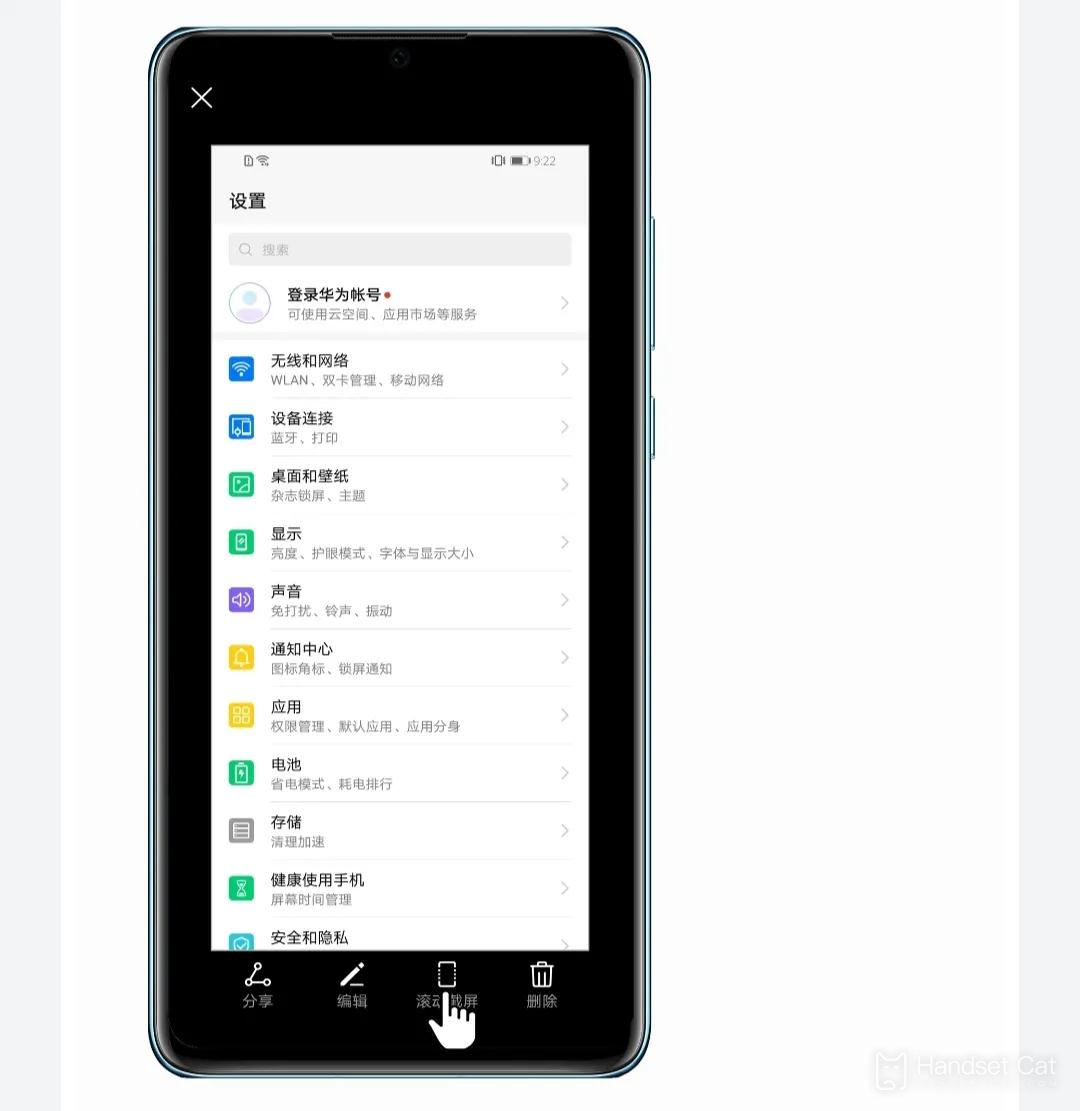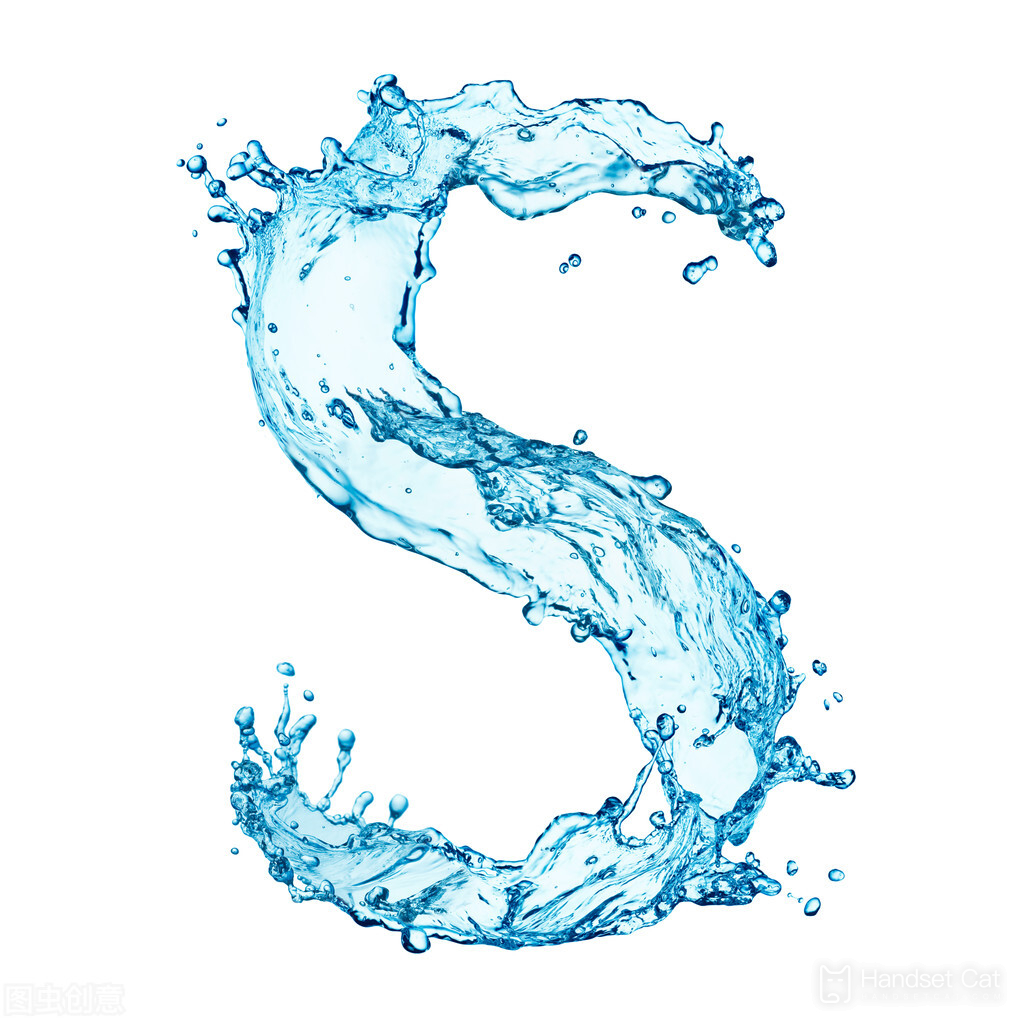Huawei nova 10 スクリーンショット チュートリアル
携帯電話のスクリーンショット機能では、1 枚のスクリーンショットの撮影に加えて、長時間のスクリーンショットの撮影もサポートされるようになりました。スクリーンショットは、携帯電話の画面とコンテンツを必要な場所に一度にキャプチャできるため、一度にキャプチャできないスクリーンショットの欠点を補うことができ、非常に優れています。ただし、携帯電話のブランドごとにスクリーンショット機能の使用方法が異なります。編集者は、Huawei nova 10 のユーザー向けにスクリーンショット機能の使用方法に関するチュートリアルを提供しました。
Huawei nova 10 のスクリーンショット チュートリアル
1. 長いスクリーンショットを撮るには、基本的なスクリーンショットを完了した後 (たとえば、ドロップダウン メニューのスクリーンショット ボタンを使用してスクリーンショットを撮った後)、左下隅にあるスクリーンショットのサムネイルをすばやく下にスクロールして、長いスクリーンショットを撮ります。間違ったボタンをクリックしないでください。上にスワイプすると共有ボタンになり、下にスワイプすると長いスクリーンショットが表示されます。
2. 基本的なスクリーンショットが完了したら (ドロップダウン メニュー ボタンを使用してスクリーンショットを撮った後など)、2 秒以内にスクリーンショットのサムネイルの下にある [スクロール スクリーンショット] ボタンをクリックして、長いスクリーンショットを撮ります。
3. 指の関節で「S」を描き、長いスクリーンショットを撮影します。 指の関節でスクリーンショット機能を備えた携帯電話の場合、指の関節で画面に「S」を描くと、スクロールして長いスクリーンショットを撮ることができます。
Huawei nova 10のスクリーンショット機能は、長い記事などでよく使用されます。携帯電話の画面とAPPの適応の制限により、長すぎるコンテンツはユーザーが閲覧できるようにドロップダウンモードになります。 , そのため、スクリーンショット 長い画像は、下にスクロールして画像として表示する必要があるコンテンツを一度に保存するもので、非常に使いやすいです。
について関連するモバイル百科事典
-

Huawei MatePad Pro 12.2インチ ソフトライトバージョンは衛星通信をサポートしていますか?
2024-08-12
-

Huawei MatePad Pro 12.2 インチ ソフトライト バージョンの画面解像度はどれくらいですか?
2024-08-12
-

Huawei MatePad Pro 12.2インチソフトライトバージョンの画面のリフレッシュレートはどれくらいですか?
2024-08-12
-

Huawei MatePad Pro 12.2 インチ ソフト ライト エディションには何色がありますか?
2024-08-12
-

Huawei Mate70Pro+のバッテリー容量はどれくらいですか?
2024-08-12
-

Huawei MatePad Pro 12.2インチ ソフトライトエディションのバッテリー容量はどれくらいですか?
2024-08-12
-

Huawei Mate70Pro+はどのような画面ですか?
2024-08-12
-

Huawei Mate70Pro+の画面サイズはどれくらいですか?
2024-08-12
について。人気のモバイル百科事典
-

OnePlus 9RT の画面解像度はどれくらいですか?
2024-06-24
-

RedmiNote13をアクティベートする方法
2024-06-24
-

vivo X80 デュアルセル 80W フラッシュ充電時間の概要
2024-06-24
-

Oppo電話を再起動する方法
2024-06-24
-

Redmi K50NFC シミュレートされたアクセス カードのチュートリアル
2024-06-24
-

Xiaomi 14proで画面を2つのアプリに分割する方法
2024-06-24
-

iQOO 8はフルネットコムですか?
2024-06-24
-

OPPO Find X7のバッテリー寿命を確認する方法
2024-06-24
-

iPhone 14シリーズのNFC機能のご紹介
2024-06-24
-

vivo Y100で指紋スタイルを設定する方法
2024-06-24